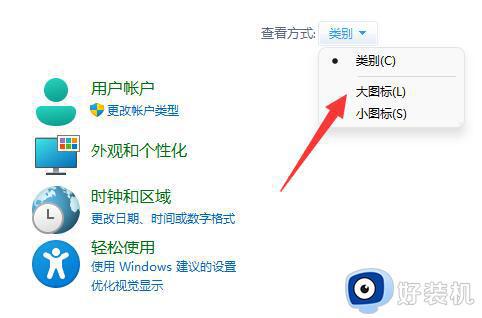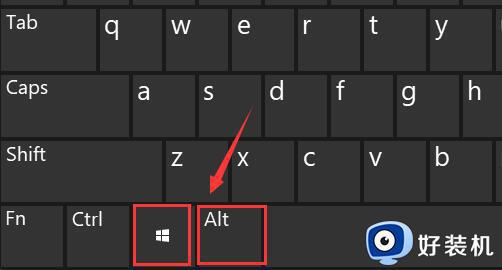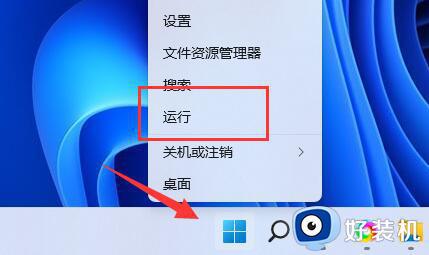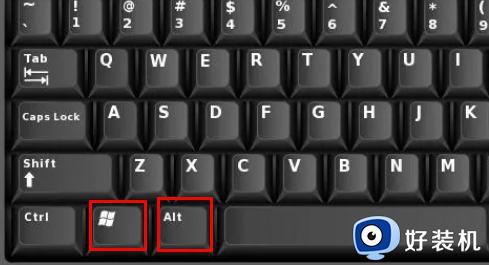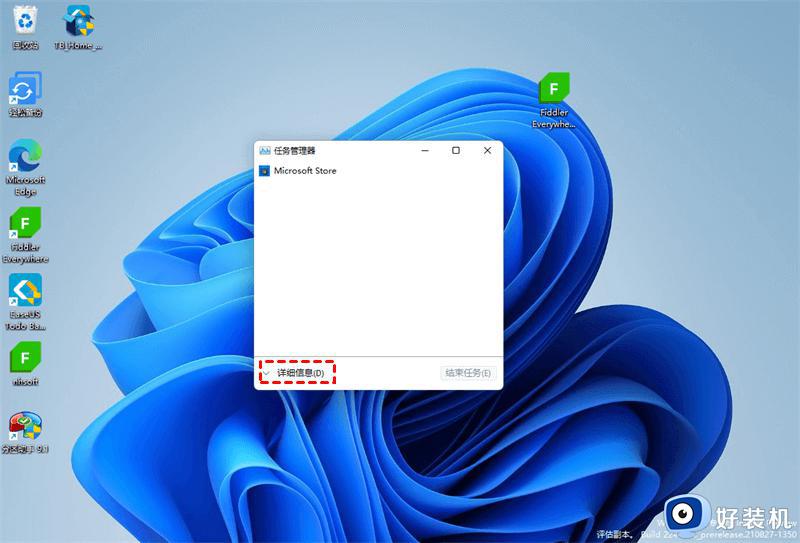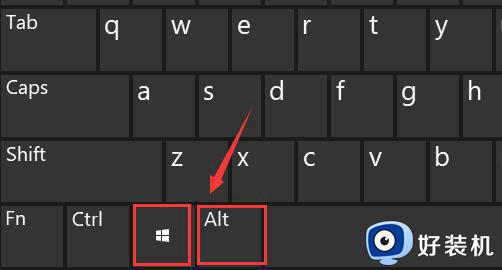win1按键盘任意键就开机了怎么回事 win11一按键盘就开机的解决教程
时间:2023-04-20 15:26:32作者:huige
一般我们要将电脑开机的时候,需要按开机按钮才可以,然而近日有win11系统用户遇到奇怪的一个问题, 就是按键盘任意键就开机了,让用户们很是困扰,不知道是怎么回事,要如何来解决呢,带着这个问题,本教程就来告诉大家win11一按键盘就开机的解决教程。
方法如下:
1、打开“控制面板”。

2、将右上角查看方式改为“大图标”。
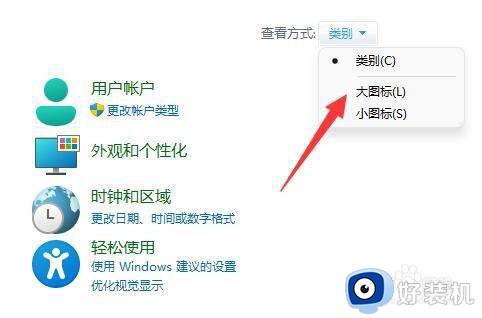
3、找到控制面板中的“电源选项”打开。
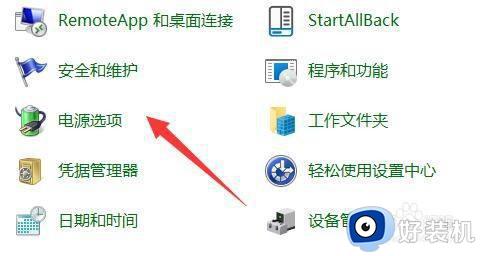
4、点击左上角的“选择电源按钮的功能”。
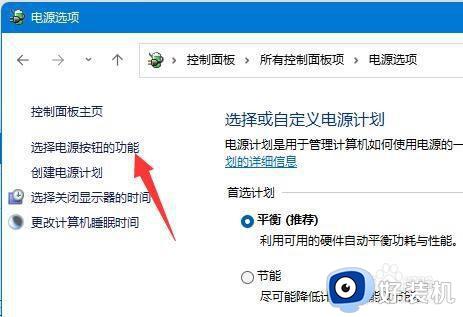
5、点击顶部“更改当前不可用的设置”。
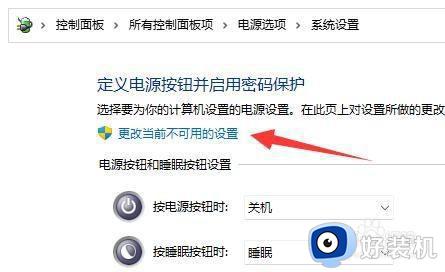
6、关闭“启用快速启动”,并“保存修改”即可解决按键盘就开机问题。
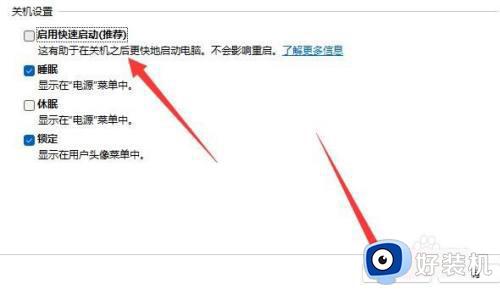
关于win1按键盘任意键就开机了的详细解决方法就给大家讲述到这里,有遇到这样情况的小伙伴们可以学习上面的方法步骤来进行解决吧。